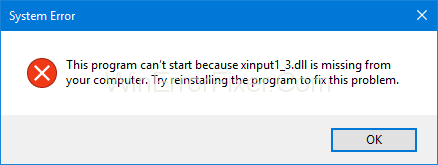De meeste pc-gebruikers zijn bekend met Xinput1_3.dll ontbreekt fout. Meestal Deze fout treedt voornamelijk op als je enthousiast bent om het spel na de installatie te starten, maar je eindigt met het dialoogvenster dat wordt weergegeven met deze fout Het programma kan niet starten” omdat Xinput1_3.dll op je computer ontbreekt; probeer het herinstallatieprogramma.
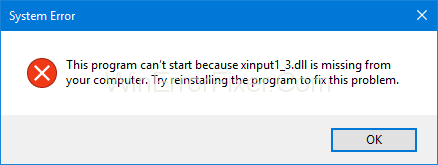
Inhoud
Hoe te repareren Xinput1_3.dll ontbreekt op Windows 10
Als gamer haatte ik persoonlijk dat xinput1_3.dll een fout mist, dus ik weet persoonlijk hoe het voelt als er een fout verschijnt. Ik ga je een aantal methoden laten zien die ik heb gevolgd om het probleem op te lossen.
Methode 1: Start uw pc opnieuw op en installeer de toepassing opnieuw
Dit is een van de gemakkelijkste en meest efficiënte methoden in de bovenstaande lijst. In sommige gevallen ontbreekt de xinput1_3.dll-fout tijdelijk, en om dit probleem op te lossen, probeert u uw pc opnieuw op te starten. Open de applicatie opnieuw om te controleren of een fout is opgelost of niet, probeer de applicatie, die deze fout genereert, niet opnieuw te installeren door deze stappen te volgen:
Stap 1: Druk op de vensterknop; het menu verschijnt aan de linkerkant van het scherm.
Stap 2 : Klik op het bedieningspaneel, zoals weergegeven in het display.
Stap 3: Ga naar de optie "programmafunctie" in het submenu.
Stap 4: Zoek de toepassing die de fout genereert, verwijder deze door met de rechtermuisknop op de muis te klikken en klik op verwijderen.
Stap 5: Volg de instructies voor de installatie en onderbreek het proces niet.
Stap 6: Installeer de gegeven app opnieuw om de fout op te lossen.
Methode 2: DirectX installeren
Stap 1: Klik op de vensterknop in het zoekvak linksonder om te verschijnen. Typ "Google". (Zonder aanhalingstekens bovenaan) en klik erop
Stap 2: Zoekmachine verschijnen.
Stap 3: Download Direct X van de zoekmachine.
Stap 4: In de download, hernoem de map uw map als "DirectX".
Stap 5: Ga vervolgens naar de downloads en start DirectX.
Stap 6: Blader door de downloadmap naar de map die u direct X hebt gemaakt en klik op ok zoals op het scherm verschijnt.
Stap 7: Het extractieproces verschijnt; onderbreek het extractieproces niet totdat het proces met succes is beëindigd.
Stap 8: Voer in de DirectX-map het uitvoerbare bestand met de naam "DXSETUP.exe" uit zonder aanhalingstekens. Het installatieproces begint, onderbreek het installatieproces niet totdat het klaar is. Klik dan eindelijk op de knop Voltooien op het scherm.
Volg deze 8 eenvoudige stappen om DirectX succesvol te installeren. Nu ben je klaar om je spel zonder fouten uit te voeren.
Methode 3: Beeldschermstuurprogramma's bijwerken
Het updaten van de display driver is volgens de gamers de meest werkende manier. De verouderde grafische kaart zou ook leiden tot een fout om dit op te lossen, je moet de onderstaande stappen volgen:
Er zijn twee manieren om het beeldschermstuurprogramma bij te werken.
Als u het stuurprogramma niet kent, werk het dan automatisch bij; hiervoor moet je de volgende stappen doorlopen:
Stap 1: Druk helemaal op de knop "Windows" en "R" op het toetsenbord.
Stap 2: Vervolgens verschijnt een dialoogvenster.
Stap 3: Schrijf "devmgmt" in het dialoogvenster en druk op enter op uw toetsenbord.
Stap 5: Ga naar het tabblad "Stuurprogramma" .
Stap 6: Klik nu op "Stuurprogramma bijwerken" en selecteer automatisch bijwerken zoals hieronder weergegeven:
In de bovenstaande stappen kunt u het stuurprogramma automatisch bijwerken.
Soms werk je in het automatische methodevenster niet het nieuwste stuurprogramma van Windows bij, dus je kunt het ook handmatig proberen:
Stap 1: Klik op de internetbrowser, dwz Google Chrome, Safari, UC-browser.
Stap 2: Zorg ervoor dat u op echte sites zoekt.
Stap 3: Klik vervolgens op de nieuwste versie van stuurprogramma's en controleer deze ook op uw pc, controleer uw vensterbytes.
Stap 4: Download of update het vervolgens.
Volg deze twee manieren om het stuurprogramma van uw videokaart bij te werken en uw spel succesvol uit te voeren.
Methode 4: Xinput1_3.dll handmatig verstrekken
Stap 1: Zoek "Xinput1_3.dll" in uw zoekbrowser (zonder aanhalingstekens).
Stap 2: Klik op de eerste link in de zoekbrowser.
Stap 3: Download het Xinput1_3.dll -bestand volgens uw Windows-bit (32, 64).
Als je niet weet welke window bit je hebt, volg dan enkele stappen om te weten te komen over de window bit die je hebt:
Stap 1: Druk op de vensterknop op uw toetsenbord, dan verschijnt aan de linkerkant de optie.
Stap 2: In de linker 2e kolom vindt u een computeroptie. Klik met de rechtermuisknop op de computeroptie en subklik op de eigenschap.
Stap 3: Computereigenschap verschijnt op het scherm, zag uw Windows-bit zoals het op het scherm wordt weergegeven.
Ik hoop dat je door bovenstaande stappen iets over je venster weet:
Stap 4: Controleer uw bestand nadat u het bestand hebt gedownload en sleep het naar het bureaublad.
Stap 5: Knip het bestand dat u naar het bureaublad sleept, en plak het in "systeem 32", dat zich op de lokale schijf "C" bevindt.
Opmerking: als uw Windows 64-bits is, is de map "system 64".
Stap 6: Tijdens het plakken verschijnt het bestand. Klik om het bestand in de pop-up te vervangen.
Probeer het spel te starten en een fout te produceren om te bevestigen dat het probleem is opgelost. Als de fout nog steeds niet is opgelost, hoeft u zich geen zorgen te maken, er zijn meer methoden hieronder om ze te proberen.
Methode 5: Xinput1_3.dll opnieuw registreren
Er zijn enkele gevallen waarin Xinput1_3.dl niet met succes wordt geplakt, of dat er een andere fout optreedt om dit probleem op te lossen, gewoon Xinput1_3.dll opnieuw registreren, volg de onderstaande stappen:
Stap 1: Druk eerst op de vensterknop in het toetsenbord, de zoekoptie linksonder verschijnt op het scherm.
Stap 2: Typ "cmd" in het zoekvak (zonder aanhalingstekens).
Stap 3: Cmd verschijnt, klik met de rechtermuisknop op de cmd met behulp van de muis, de optie verschijnt op het scherm, klik op "uitvoeren als beheerder".
Stap 4: Typ ten slotte in het dialoogvenster "regsvr32 -u xinput1_3.dll" , "regsvr32 xinput1_3.dll" (zonder aanhalingstekens).
Gevolgtrekking
Alle methoden zijn getest en werken, dus probeer een van de bovenstaande methoden. Ik hoop dat je de xinput1_3.dll-fout in je pc kunt oplossen door deze methoden te volgen.